Jste připraveni pustit se do desktopového Linuxu? Připojte se k rychle rostoucí komunitě lidí, kteří žijí bez omezení, nedostatečného zabezpečení a soukromí, které poskytují proprietární operační systémy. Otázka, kterou jsem měl na začátku, byla:Jak najdu počítač se systémem Linux?
Stažení souboru ISO
Odpověď je stále dostupnější – můžete si stáhnout „ISO“. ISO je archivní soubor, který obsahuje identickou kopii obrazu, který by mohl být na CD nebo DVD. Nejjednodušší způsob, jak začít s desktopovým Linuxem, je použít virtualizační software, ale většinou dávám přednost holému kovu. Soubor ISO můžete najít ve Fedoře, Ubuntu, ElementaryOS a mnoha dalších distribucích Linuxu na Distrowatch.
Vytvoření spouštěcí jednotky USB
Další zdroje pro Linux
- Cheat pro příkazy Linuxu
- Cheat sheet pro pokročilé příkazy systému Linux
- Bezplatný online kurz:Technický přehled RHEL
- Síťový cheat pro Linux
- Cheat sheet SELinux
- Cheat pro běžné příkazy pro Linux
- Co jsou kontejnery systému Linux?
- Naše nejnovější články o Linuxu
Budete potřebovat počítač s jednotkou CD/DVD nebo počítač, který podporuje bootování z USB. Po stažení souboru ISO budete muset použít softwarový nástroj, který dokáže vytvořit zaváděcí jednotku USB. Doporučuji vyzkoušet Etcher.io. Běží na macOS nebo Windows a umožní snadné vytvoření spouštěcí jednotky USB.
Máte opravdu štěstí, pokud máte doma nebo na pracovišti starý počítač. Pokud tomu tak není, pak máte k dispozici řadu cenově dostupných možností. Fedora a Ubuntu mají vynikající doporučenou hardwarovou dokumentaci. Někteří prodejci hardwaru prodávají počítače mimo leasing za velmi atraktivní ceny. Můžete najít opravdu dobrý potenciální stroj z eBay nebo od likvidátora hardwaru. Pečlivě zkontrolujte hardwarové specifikace vašeho stroje. Fedora doporučuje 1 GHz nebo rychlejší procesor, 1 GB systémové paměti a 10 GB nepřiděleného místa na disku. Doporučuji také zajistit, aby měl systém USB disk a připojení k internetu. Hledám systémy, které mají kabelové a bezdrátové připojení a připojení k internetu.
Jakmile vytvoříte zaváděcí jednotku USB a budete mít vhodného hardwarového hostitele, můžete začít. Bootování z USB obvykle vyžaduje specifickou kombinaci kláves.
Používal jsem pět let starý all-in-one stolní počítač, který má 8 gigabajtů RAM a procesor i5.
1. Připojil jsem připravený USB disk do boční strany počítače.

2. Zapnul jsem počítač a během jeho spouštění jsem ťukal na F12, abych vstoupil do BIOSu, kde se mi zobrazily některé možnosti.
3. Vybral jsem si UEFI Sandisk, který obsahoval vše potřebné k zahájení „živé relace“, která by mi dala vědět, zda je tento počítač vhodným kandidátem pro instalaci Linuxu.
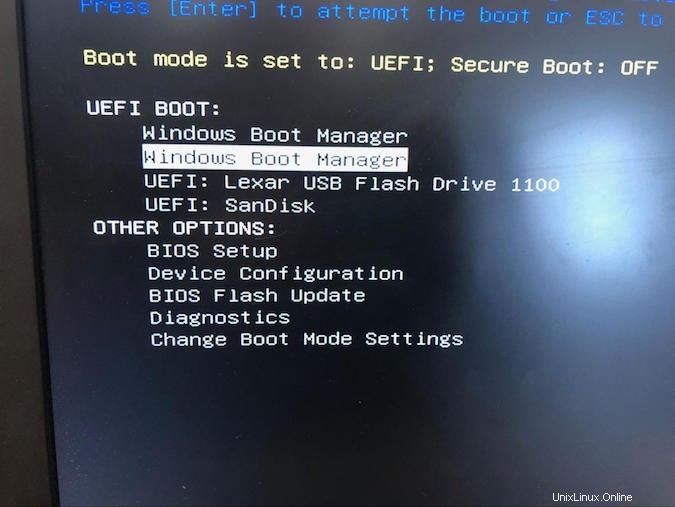
Získání přístupu k nabídce spouštění USB se bude lišit a budete chtít zkontrolovat dokumentaci pro váš konkrétní počítač. Pokud není k dispozici žádná dokumentace, můžete obvykle provést vyhledávání na internetu na téma bootování z USB pro vaši konkrétní značku a model.
4. Jakmile se počítač nabootuje z USB, zobrazí se mi relace „živého uživatele“ na konkrétní distribuci Linuxu, kterou jsem si vybral. Vaše konkrétní distribuce může vypadat trochu jinak. První věc, kterou vždy zkontroluji, je zajistit, že mám kabelové a/nebo bezdrátové připojení k síti a internetu. Tato konkrétní distribuce je plocha Gnome3 a tyto ikony jsou v pravé horní části mého displeje.
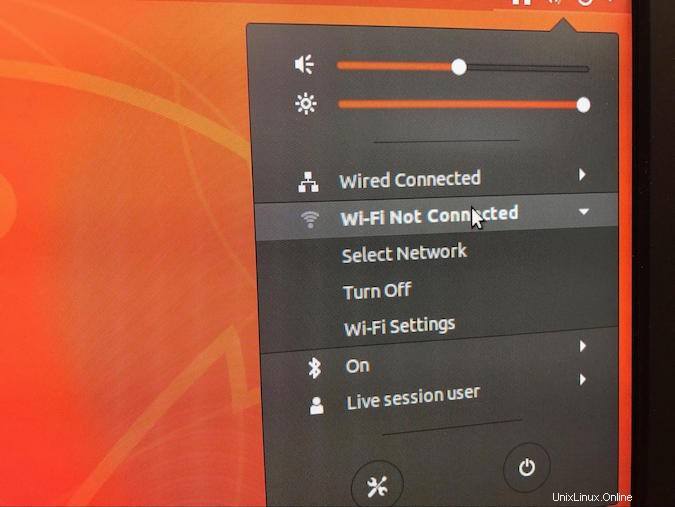
Snadno vidím, že moje kabelové ethernetové připojení je v pořádku a že bezdrátová síť je funkční.
5. Vyberu příslušné připojení z dostupných možností v nabídce připojení.
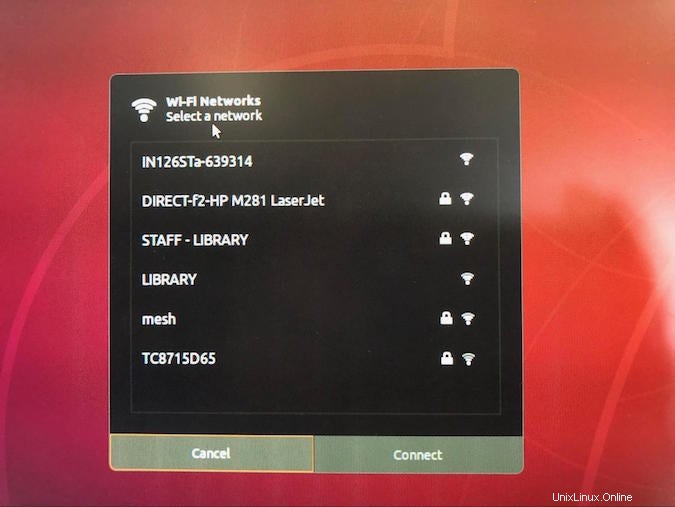
Jelikož jsou splněny všechny požadavky, jsem připraven dokončit instalaci. Většina distribucí Linuxu „živé relace“, které jsem použil, má na ploše ikonu, která umožňuje instalaci.
6. Poklepáním na ikonu zahájíte proces instalace. Bude následovat řada otázek, které zahrnují výběr vhodné klávesnice a jazyka pro vaši konkrétní oblast světa.
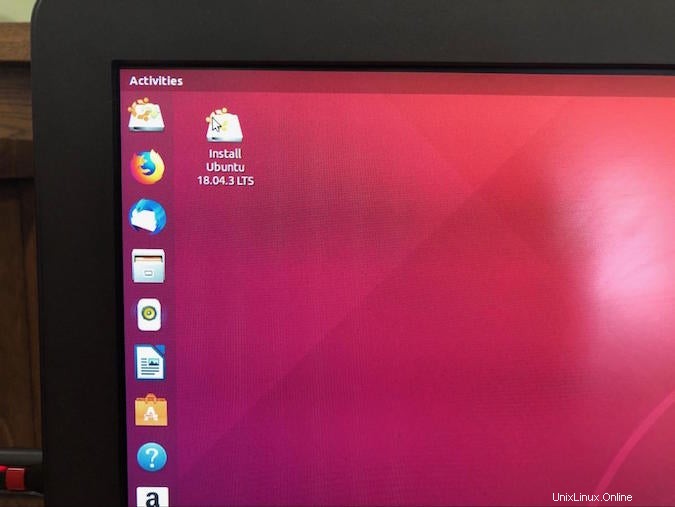
Doba instalace se bude lišit v závislosti na řadě faktorů, mezi které patří rychlost procesoru, dostupná paměť RAM a rychlost pevného disku. V případě, že vaše konkrétní ethernetová nebo bezdrátová karta nefunguje s Linuxem.
7. Můžete otevřít relaci terminálu a spustit následující příkaz:lspci | grep Ethernet .

Pomocí tohoto příkazu zjistíte, kdo je výrobcem karty a o jaký model se jedná, což bude důležité při hledání řešení. Podobně můžete snadno najít informace o bezdrátovém adaptéru také pomocí trochu jiného příkazu:lspci | grep Wireless .

Nejlepší zkušenosti mám s ethernetovými a bezdrátovými adaptéry Intel hned po vybalení. Existuje však široká škála podporovaných ethernetových a bezdrátových prodejců, jejichž hardware je podporován jádrem Linuxu. Bývaly doby, kdy bylo obtížné konfigurovat konkrétní grafické karty, ale většina těchto problémů byla vyřešena.
Rád bych se dozvěděl o vašich vlastních zkušenostech s desktopovým Linuxem. Určitě se o ně podělte v komentářích!